Картата включва документ Можете да прикачите сканирано копие на входящия документ и неговите приложения.
Увеличи изображението
За да направите това, щракнете върху "Снимки включени" в картата на входящия документ.
Откритата част Снимки включени.
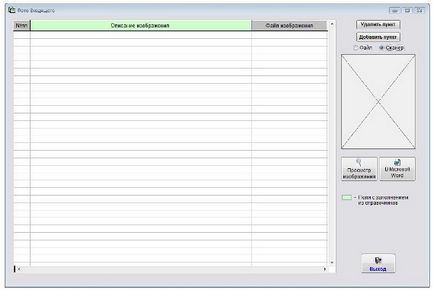
Увеличи изображението
Изберете "Scanner" и натиснете бутона "Добави статията".

В прозореца, който се отваря, изберете формата, в който искате да сканирате документ.
Един единствен документ може да се сканира в JPG, PDF или TIF.
Ако скенерът поддържа стрийминг на сканиране (автоматично подаване на листа), документите могат да бъдат сканирани в PDF или много страници TIF файл.
Изберете желаната опция и натиснете Next.
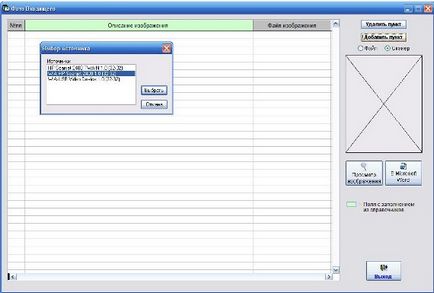
Увеличи изображението
Отворете прозореца за избор на скенера.
Преместете курсора до желаната скенера и натиснете бутона "Изберете"
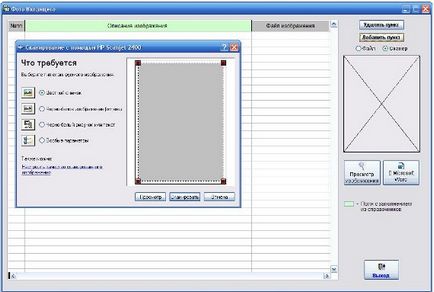
Увеличи изображението
Отваря се прозорец за сканиране.
Вижте сканиране прозорец зависи от скенера.
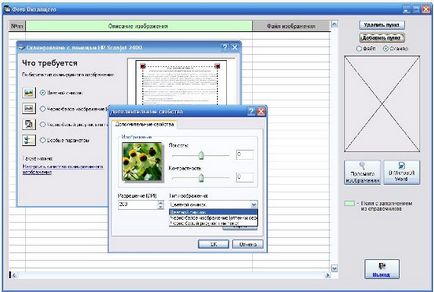
Увеличи изображението
В повечето случаи, на драйвера за скенер ви позволява да конфигурирате разширените настройки за сканиране - яркостта, контраста, резолюцията и другата.
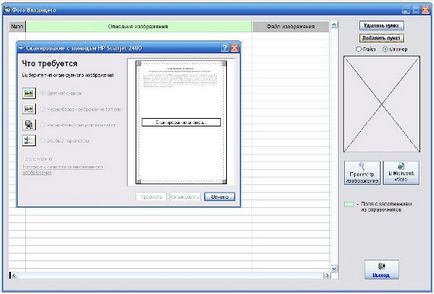
Увеличи изображението
След това преместете мишката, за да растат сканиране и щракнете върху бутона "Scan".
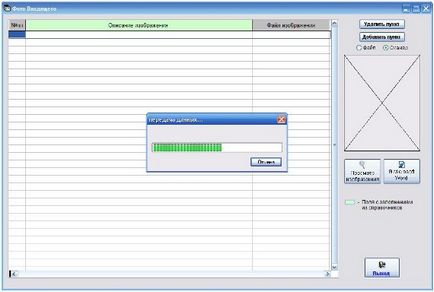
Увеличи изображението
Документът ще бъде сканиран и добавя автоматично към секцията Снимки на входящия.
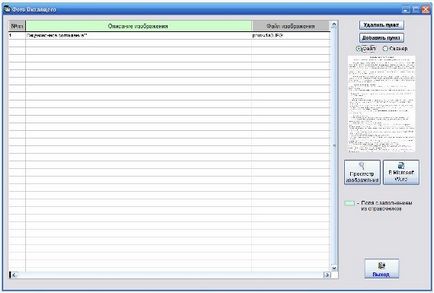
Увеличи изображението
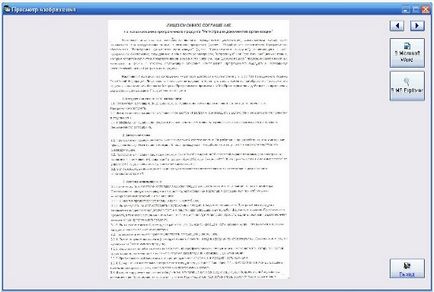
Увеличи изображението
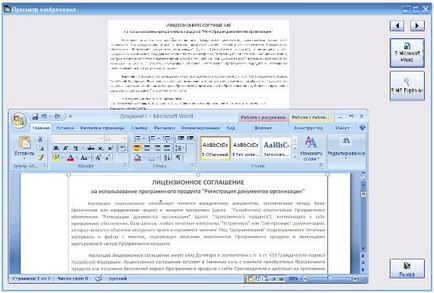
Увеличи изображението
С кликване върху бутона "в MS Word" изображение ще се показва в MS Word (или OpenOffice Writer, ако е конфигурирано.).
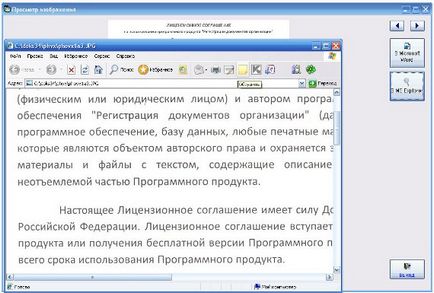
Увеличи изображението
Когато кликнете върху иконата "The MS Explorer" ще се появи в MS Explorer или в избраната програма (например ACDSee), ако е конфигурирано.).
В допълнение към получаване на изображения директно от скенера може да бъде прикрепен преди това сканира и съхранява изображение.
За да направите това, изберете "File" и кликнете върху "Добавяне позицията".
прозорец за сърфиране файл.
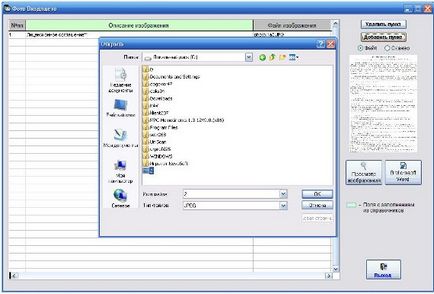
Увеличи изображението
Изберете файл и натиснете "ОК".
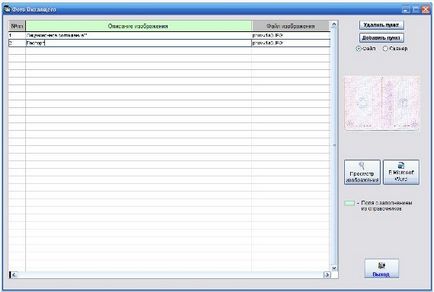
Увеличи изображението
Изображението ще бъде добавен към "включени снимки" списанието.
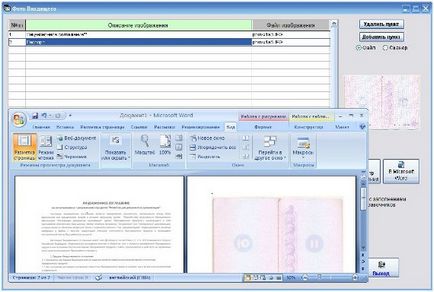
Увеличи изображението
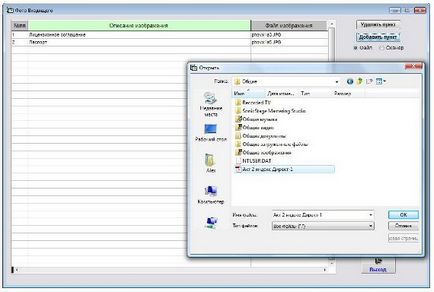
Увеличи изображението
Можете да добавите и PDF файлове, като изберете файловете в типа на файла преглед "Всички файлове" и уточняване на желания PDF файл.
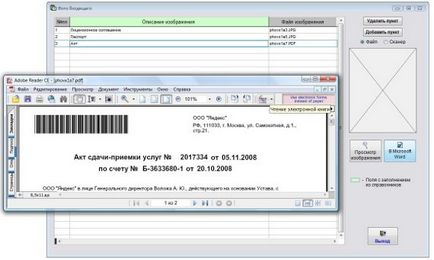
Увеличи изображението
За да запишете файлове в избраната папка, трябва да натиснете бутона "Save Files" със снимка на зелена флопи.
Увеличи изображението
В прозореца, който се отваря, квадратчета трябва да се провери файловете, които искате да запазите.
Увеличи изображението
След това трябва да натиснете бутона "Save" в прозореца Browse За Folder изберете папка, за да спаси, а след това върху OK.
Избраните файлове ще бъдат запазени в избраната папка.
В допълнение към секцията Снимки е включена възможността да прикачвате сканирани изображения на входящите приложения в раздела за приложения.
Кликнете върху бутона "Приложения" в картата са включени.
Увеличи изображението
Open "Допълнение към постъпващите".
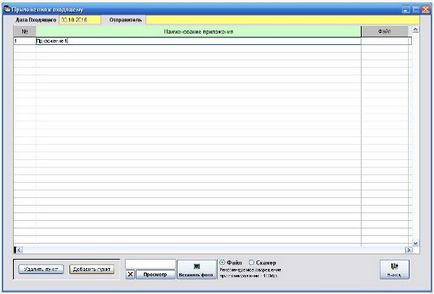
Увеличи изображението
Задайте "Scanner" и натиснете "Insert Picture".
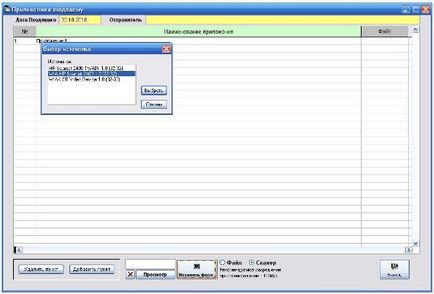
Увеличи изображението
Отворете прозореца за избор на скенера.
Преместете курсора до желаната скенера и натиснете бутона "Изберете"
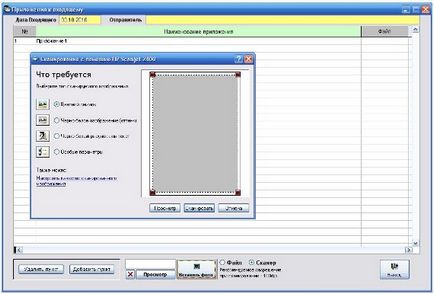
Увеличи изображението
Отваря се прозорец за сканиране.
Вижте сканиране прозорец зависи от скенера.
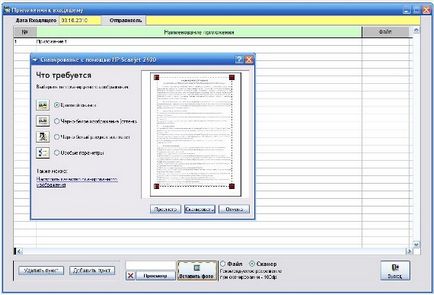
Увеличи изображението
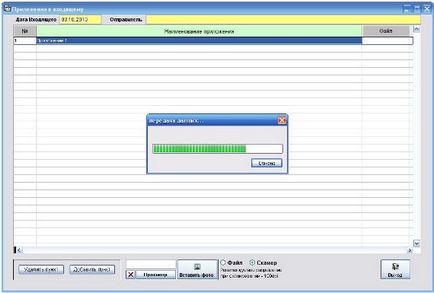
Увеличи изображението
След това преместете мишката, за да растат сканиране и щракнете върху бутона "Scan".
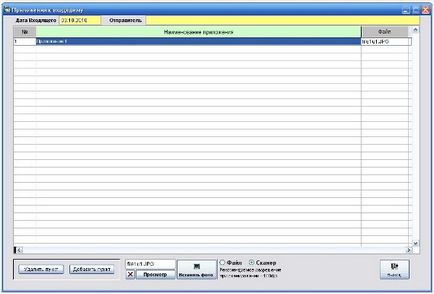
Увеличи изображението
Документът ще бъде сканиран и автоматично се добавя към "допълнението към постъпващите".
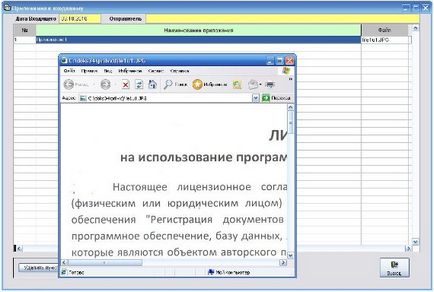
Увеличи изображението
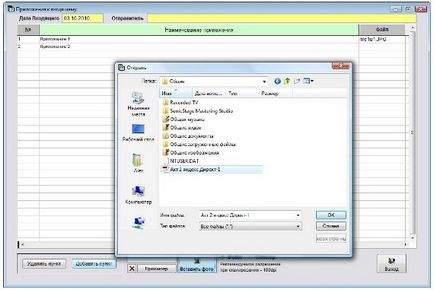
Увеличи изображението
Можете да добавите и PDF файлове, като изберете файловете в типа на файла преглед "Всички файлове" и уточняване на желания PDF файл.
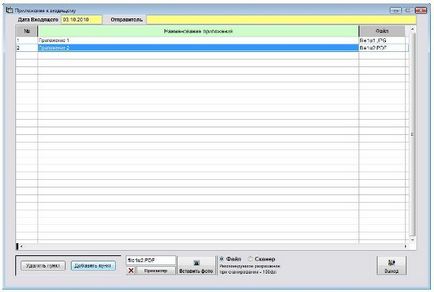
Увеличи изображението

Увеличи изображението
Изтегляне на "Адвокатска кантора 2.8"
Програма документация "Правна кантора 2.8"
Как да инсталирате програмата "Правна кантора 2.8"
